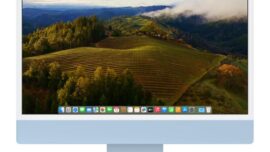Clonare un hard disk, come e perché
In questo articolo di oggi spiegheremo cosa significa clonare un hard disk, come e perché effettuare questo tipo di operazione.
A chi non è mai capitato di dover reinstallare su un nuovo hard disk un sistema operativo, e importare dati dal precedente disco. Un operazione che, sappiamo bene, spesso può risultare dispendiosa in termini di tempo. Occorre in nostro aiuto una soluzione molto veloce ed efficace: clonare l’hard disk principale sul nuovo.
Un clone è semplicemente una copia. Chi non ricorda la pecora Dolly, clonata in laboratorio per riprodurre la copia geneticamente identica di un esemplare già adulto? Naturalmente clonare un hard disk o un disco SSD è tutt’altra cosa. Non è solo un’operazione molto più facile da eseguire (per clonare un disco occorre, infatti, solo un software dedicato), ha anche un obiettivo molto diverso. Clonare un hdd o un SSD serve, infatti, a gestire e a proteggere i dati.
Ma cosa fanno esattamente i programmi che creano il clone di un disco?
Fondamentalmente i programmi per clonare hdd o SSD consentono di trasferire perfettamente ogni bit informativo dal disco di un computer a un altro. Nell’eseguire questa operazione spesso i contenuti del primo hard disk vengono trascritti in un file immagine, sfruttando un passaggio intermedio. Il secondo disco viene, quindi, creato sulla base dei contenuti di questa immagine.
Clonazione fisica
Abbiamo detto che clonare un hard disk vuol dire in pratica creare una copia esatta, un clone del disco originale. Questa operazione può essere effettuata sia a livello software, attraverso vari programmi, sia a livello hardware tramite dei dispositivi dedicati chiamati duplicatori.
Duplicatori per HDD

Ci sono sul mercato vari duplicatori, ognuno con caratteristiche specifiche e funzioni particolari. Il funzionamento è pressoché uguale per tutti. Va connesso in entrata l’hard disk che vogliamo clonare (sorgente) e in uscita l’hard disk vergine formattato su cui andremo a fare la copia (target).

Dicevamo ache alcuni duplicatori presentano delle caratteristiche e delle funzionalità aggiuntive molto utili. Ad esempio si può scegliere di copiare l’intero disco oppure decidere se copiare solamente la parte scritta effettivamente dai dati. Questa funzione risulta molto utile se ad esempio abbiamo un disco sorgente più grande rispetto a quello vergine su cui andremo a fare la copia. In questo caso infatti non avremo abbastanza spazio per effettuare la copia dell’intero disco e quindi cloneremo solamente quella parte dell’ hard disk effettivamente scritta.
Per fare un esempio: se abbiamo un hard disk sorgente di 500 gb ma la parte occupata effettivamente dai dati e di 200 gb e l’hard disk vergine e’ di 250 giga di capienza, noi andremo a copiare soltanto la parte di hard disk occupata dai dati (200 giga). Questo poiché non avremmo abbastanza spazio nel disco in uscita, che è di soli 250 gb, per clonare l’intero disco madre.
Clonazione software
Il software di clonazione dei dischi replica in tutto e per tutto il sistema operativo, le unità, le applicazioni e le patch di un computer. Grazie alla loro clonazione è possibile azzerare il lungo processo manuale associato alla reinstallazione e alla riconfigurazione di un sistema per consentire:
- Il riavvio e ripristino di un computer a impostazioni precedenti.
- La duplicazione della stessa configurazione di sistema su più computer.
- La duplicazione della stessa configurazione di sistema su più computer.
- Il ripristino completo del sistema in caso di problematiche software o guasti del computer.
Software per la clonazione
EaseUS Partition Master (Windows)
EaseUS Partition Master è uno dei migliori software per la gestione dei dischi in ambiente Windows. Permette di gestire in maniera estremamente semplice sia hard disk meccanici che SSD, sia interni che esterni, e tutti i principali file system: FAT, FAT32, NTFS, ReFS, Ext2 ed Ext3.
Tra le sue funzioni, oltre alla clonazione di dischi e partizioni, offre la possibilità di ridimensionare/spostare/unire/creare/formattare/cancellare le partizioni. Inoltre possiamo pulire e ottimizzare i dischi, convertire dischi e partizioni (converte le unità logiche in primarie e viceversa, le partizioni FAT in NTFS e i dischi MBR in GPT e viceversa), allinea gli SSD (per ridurre il numero di scritture e aumentarne la longevità), verifica lo stato delle partizioni, cambia le etichette dei volumi e molto altro ancora.
Istruzioni
A download completato, apri il file .exe ottenuto e, nella finestra che si apre, fai clic prima sul pulsante Sì e poi su Installa ora e Installa gratis (quest’ultimo pulsante è da premere solo nella versione Free del software). Se non vuoi condividere dati statistici anonimi con EaseUS, clicca sulla voce Installazioni Personalizzate e rimuovi la spunta dall’apposita casella che compare in basso.
A questo punto, attendi che vengano scaricati da Internet tutti i file necessari al corretto funzionamento di EaseUS Partition Master e, ad operazione terminata, premi sul pulsante Inizia ora, per concludere il setup e avviare il software.
Ora, per clonare un disco con EaseUS Partition Master, selezionalo dalla finestra principale del software e clicca sul pulsante Clona presente nella barra laterale di destra. Nella finestra che si apre, seleziona la scheda Modalità di Disco, se vuoi clonare un intero disco, o la scheda Modalità di partizione, se vuoi clonare una singola partizione; dopodiché seleziona il disco o la partizione da clonare e clicca su Avanti.
Seleziona, dunque, il disco o la partizione di destinazione (su cui clonare il disco o la partizione selezionata in precedenza) e premi sui pulsanti Avanti, Sì ed Esegui 1 operazione, per confermare. Non ti rimane, ora, che seguire le indicazioni su schermo e il gioco è fatto!
EaseUS Todo Backup (Windows)
EaseUS Todo Backup è un altro programma per clonare hard disk di EaseUS che puoi prendere in considerazione in ambito gratuito, nonché uno dei più semplici da usare. Consente di clonare dischi e singole partizioni (MBR e GPT) direttamente da Windows, crea backup di file, cartelle e sistemi operativi e permette di creare dei dischi di avvio per creare/ripristinare backup restando al di fuori del sistema operativo principale. Supporta le partizioni nascoste e l’effettuazione di backup incrementali. Come facilmente intuibile, è perfettamente compatibile con i moderni sistemi basati su UEFI e la sua interfaccia è tradotta completamente in italiano.
È disponibile anche una versione a pagamento di EaseUS Todo Backup che permette di trasferire il sistema da un computer all’altro. Assicura una velocità maggiore durante la copia dei dati, consente di programmare le operazioni di backup ed effettua il backup e il ripristino delle email di Outlook.
Al netto di quelle che sono le tue esigenze: la clonazione dell’hard disk del computer per fini personali, la versione free di EaseUS Todo Backup (che non si può usare per fini aziendali) dovrebbe essere più che sufficiente. Ti consiglio vivamente di provarla.
AOMEI Backupper (Windows)
AOMEI Backupper è una validissima alternativa a EaseUS Todo Backup: si tratta di un software per il backup e la clonazione dei dischi che offre una vastissima gamma di funzione. La sua versione gratuita permette di effettuare backup – anche incrementali – di file, cartelle e dischi; clona interi dischi o partizioni (MBR e GPT) e permette di sincronizzare il contenuto di due o più cartelle.
noltre, la versione free di AOMEI Backupper supporta l’invio di email di notifica al completamento dei backup, permette di creare DVD e chiavette USB auto-avvianti, per gestire i backup al di fuori del sistema operativo principale, supporta pienamente i sistemi UEFI e offre molte altre funzionalità degne di nota. Purtroppo manca la traduzione italiana dell’interfaccia (che risulta comunque molto semplice da usare).
Come facilmente intuibile, nella versione Professional di AOMEI Backupper ci sono numerose funzionalità aggiuntive. Come ad esempio la clonazione dei sistemi operativi, l’unione di due immagini di backup e la sincronizzazione delle cartelle in rete.
Clonezilla
Anche se in termini di semplicità di utilizzo è un gradino sotto a EaseUS Todo Backup e AOMEI Backupper, Clonezilla rimane una delle migliori soluzioni per clonare gli hard disk. A differenza dei software menzionati in precedenza, non è un programma che si installa sul computer, bensì un software che va copiato su un dischetto o una chiavetta USB ed eseguito in modalità live (come si fa con le distro di Linux o con gli antivirus in versione live).
Clonezilla supporta sia le partizioni MBR che quelle GPT. Può essere avviato anche sui moderni sistemi basati su UEFI e oltre a essere gratuito al 100%, è anche open source. Questo significa anche puoi utilizzarlo anche in ambiti commerciali senza violarne la licenza.
La clonazione – e quindi il ripristino – degli hard disk può avvenire direttamente su altri dischi o in dei file immagine. Purtroppo non sono supportati i backup incrementali e l’interfaccia del software è solo testuale (in lingua inglese). In compenso la velocità di trasferimento dei dati è molto elevata.
Acronis True Image (Windows/macOS)
Acronis True Image è uno dei programmi per clonare hard disk più famosi e utilizzati al mondo. Permette di tenere i propri dati sempre al sicuro creando backup di intere partizioni, hard disk e cartelle; sincronizza i dati presenti su due computer, clona i dischi e le partizioni (sia MBR e GPT) e molto altro ancora. Come ci si potrebbe aspettare da un software di questo livello, supporta i backup incrementali, le unità di rete e permette persino di effettuare backup sul cloud.
Acronis True Image è compatibile sia con Windows che con macOS. Inoltre è disponibile in una variante mobile che permette di salvare – e anche migrare – i dati sui dispositivi Android e iOS. Inoltre, è possibile creare un dischetto o una chiavetta USB da cui effettuare il boot per gestire i backup al di fuori del sistema operativo principale.
Purtroppo non esiste una versione free di Acronis True Image, tuttavia il programma è disponibile in una versione di prova gratuita della durata di 30 giorni scaricabile dal sito di Acronis previa immissione del proprio indirizzo di posta elettronica. Attenzione però, la funzione di clonazione dei dischi non è inclusa nella trial gratuita.
Software per Mac
Sebbene macOS includa un solido sistema di backup, Time Machine, grazie al quale è possibile clonare il contenuto dell’hard disk del computer e ripristinarlo all’occorrenza, ti consiglio di prendere in considerazione anche Carbon Copy Cloner.
Carbon Copy Cleaner è un’applicazione per Mac che consente di clonare il contenuto del disco e di trasferirlo su un’altra unità. Sì differenzia da Time Machine per la possibilità di eseguire il backup solo di determinati file/cartelle e, soprattutto, per il fatto che i dischi di backup sono avviabili.